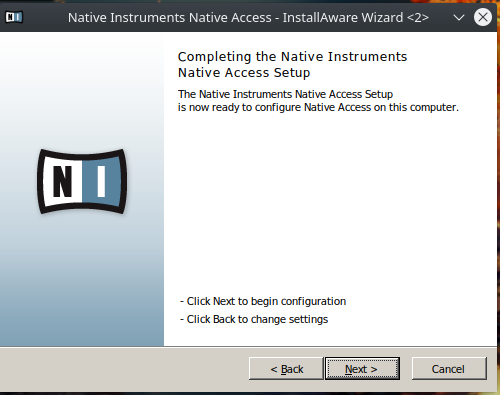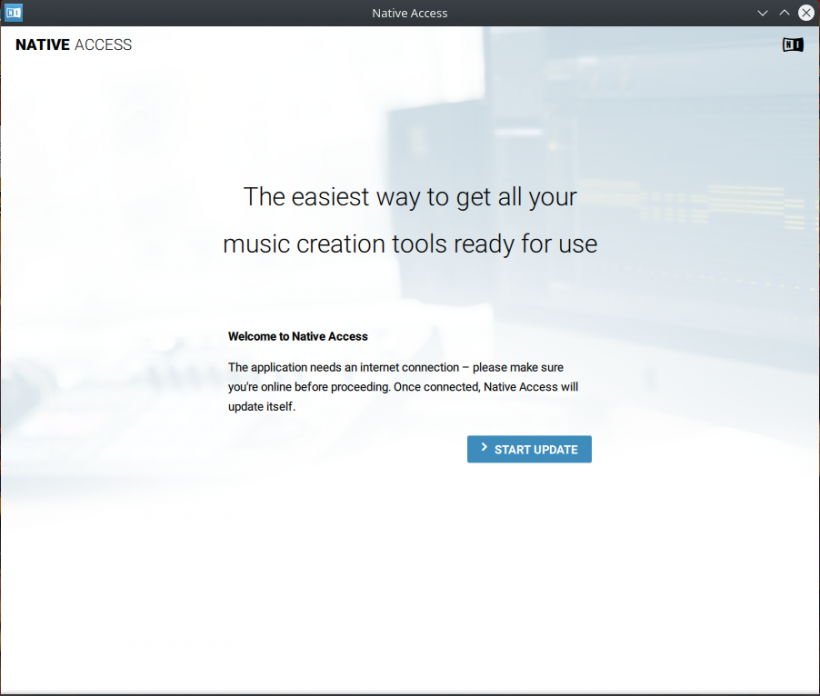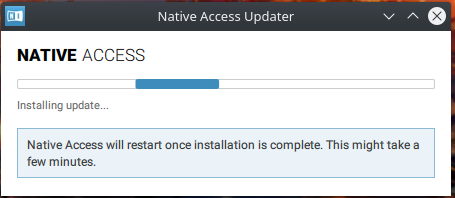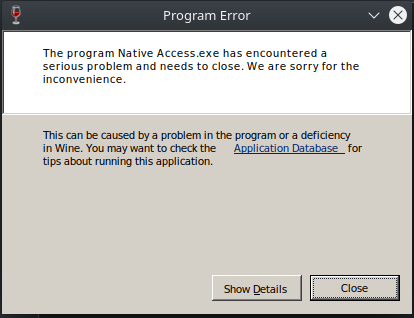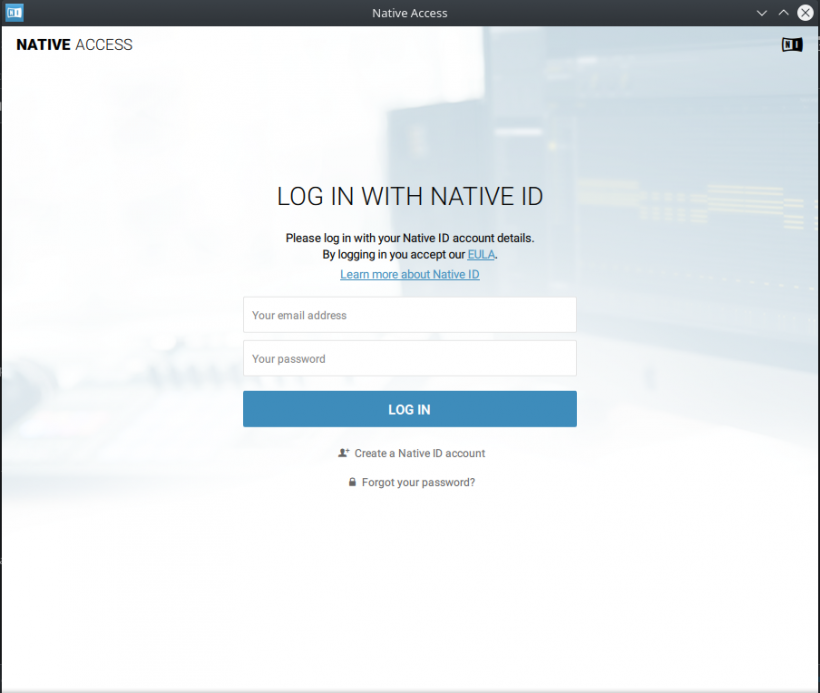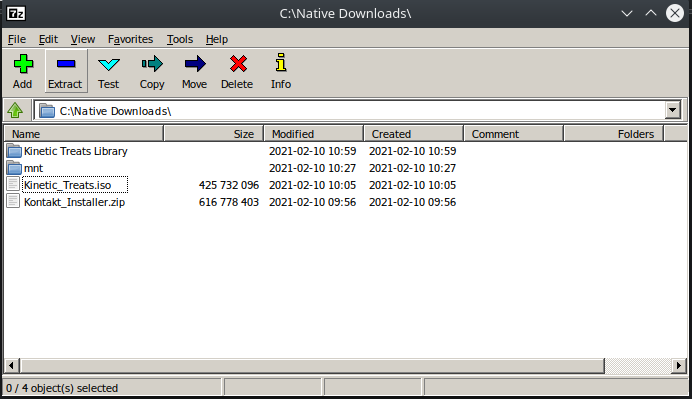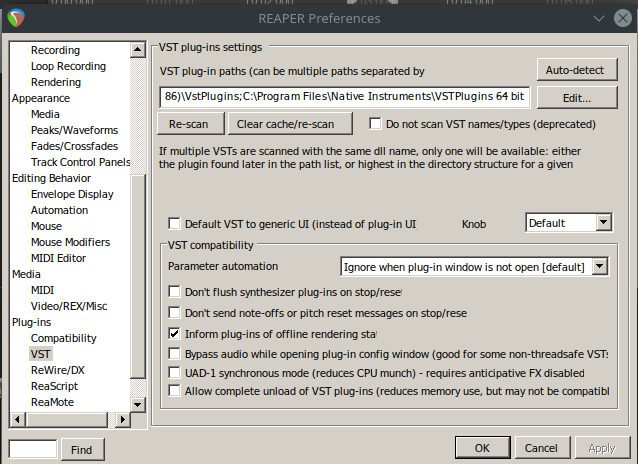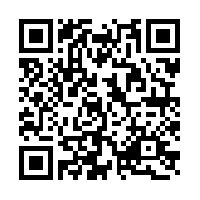Linux 能不能吃上 Native Instruments 的福利?——在 Linux 下试用 Native Access 与 Kontakt
制作音乐首选的系统仍然莫过于Windows和MacOS。这是因为出于企业战略、商业利益等考量,绝大部分的商业音频软件公司丝毫不会考虑对两大平台以外的支持,尤其是Native Instruments(下文简称NI)这些手握高质量音源和软件的大厂。这对于使用Linux制作音乐的音乐人来说并不是一个好消息。加之,NI的工作人员表示不考虑提供对Linux的支持,无疑是雪上加霜。
所幸,Linux中可以使用兼容层Wine来运行不少Windows软件,那么何不尝试利用Wine来了却这一遗憾?在本文中,我将尝试在Linux中安装NI的管理工具Native Access,并检验它是否能胜任在Linux下的工作。
注意:
- 毕竟不是NI官方支持的平台,本评测需要折腾。阅读本文假设你已经具备使用Linux必需的基础知识,如:Linux的基本使用、终端、Root权限、sudo等。
- 由于NI的软件本身不是为Wine设计的(这一点比不上REAPER),出现Bug在所难免,不可苛求完美。
- NI的硬件不支持Linux,它们不提供Linux下的驱动,因此Komplete Control等控制软件无效。若持有NI的软硬件产品,且需要稳定的音乐制作环境,还是应当使用Windows和MacOS。
作者的系统环境
- 系统:Arch Linux
- Wine版本:6.1
- Wine前缀(Wine Prefix,存放Wine环境、安装Windows软件的目录):~/.wine/
第一步:安装Wine
首先安装Wine。不同的Linux发行版有不同的包管理工具,一般都可以直接安装。这里推荐使用Arch Linux(新手推荐基于它开发的Manjaro),它们总会提供最新稳定的版本。以Ubuntu为代表的Debian系列面向新人或对稳定性高要求的场合(如服务器),力图稳定,提供的软件包往往不是最新的,不过在合适的系统环境下也能运行NI的软件。
Arch Linux系的读者(包括Manjaro),需要修改/etc/pacman.conf,删掉下面两行前面的“#”号(即取消注释):
[multilib]
Include = /etc/pacman.d/mirrorlist
随后开始安装:
sudo pacman -Syy
sudo pacman -S wine
安装Ubuntu、Deepin等基于Debian的读者,则运行:
sudo apt install wine
第二步:安装Native Access
一般发行版的Wine在安装后会自动建立对EXE文件的关联,就像在Windows中一样,双击可执行文件就可运行。去NI的官方网站下载Native Access,得到一个Zip压缩包,解压后就是Native Access的安装程序。双击运行,等待Wine自动初始化运行环境,随后正式启动安装程序。
【注意】初始化安装环境时,Wine可能会提示安装浏览器组件(Gecko)和.NET组件(Mono),直接点取消(Cancel)即可。NI的软件并不依赖它们。
待安装程序初始化完成后,一路点击Next,开始安装过程。
尤其注意的一点是,安装程序会在下图这个地方(Installing the Native Instruments ISO driver)卡住不能继续,即使进度条还能动。这一步安装的是ISO驱动,用以挂载一些软件包所使用的ISO镜像。该驱动显然是Windows专用的,但安装程序无法判断驱动是否能安装。幸运的是,它并不影响Native Access的后续使用。
这时打开终端,运行下面的命令强制结束Wine服务,以退出安装程序(它会关掉其他用Wine运行的程序。如果你还使用其他的Windows程序,请记得保存数据):
wineserver -k
第三步:启动Native Access
一般地(使用新版本Wine + 适合的桌面环境如KDE),安装程序会在桌面和启动器里创建Native Access的快捷方式,就和Windows一样。双击运行,点击“Start Update”,等待Native Access更新——软件设计师让该程序在每次启动时强制更新。
如果长时间没反应,则直接关闭,重新打开,往往能成功读条,或是进入到下一个页面。
如果Native Access的安装包比较老,则它会自动下载更新并安装。由于NI已经进入中国市场,服务器位于国内,不用担心下载速度。
【注意】由于NI的产品本身不是为Wine设计的,更新过程中容易发生崩溃,出现下图所示的对话框:
但根据作者实测,出现这样的错误并不影响更新,实际上需要的文件早已在出错时安装好了。此时大可不必担心,重新运行Native Access即可。
第四步:登录帐号
更新成功后,Native Access的登录页面就会出现。在此登录你的Native ID,这和其他平台的体验一模一样。
登录成功后,熟悉的界面出现在了Linux下,的确是意外的惊喜。自己获得的音源也能正常罗列在界面当中,可以直接下载安装。
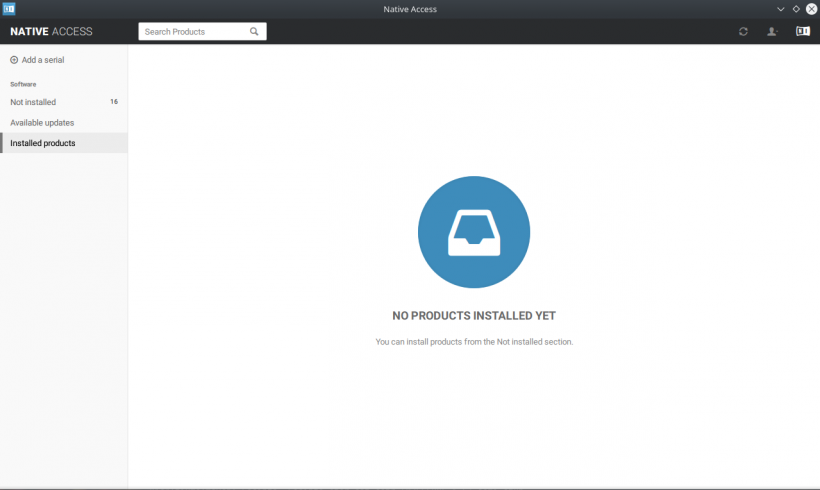
Image 9 已安装产品的页面,登录成功后会首先显示该页面

Image 10 可安装音源的页面。没错,是寒酸了一些,它们都属于免费的Komplete Start套件。
第五步:安装Kontakt
通过Native Access安装的软件包有两种格式:
- ZIP,用于Kontakt。该格式基本不需要其他组件支持,Native Access只需把它解压到目标目录即可。
- ISO,用于音源或部分独立效果器(如Reaktor)。在Windows下可以通过NI的ISO驱动挂载并安装,但在Linux下用户必须手动解压。
Kontakt属于ZIP格式,因此直接在可安装音源列表中点击安装即可。首次安装时会要求指定插件内容(contents)、下载内容等文件的位置,根据自己的需要来指定。后续也可在右上角“用户”图标(显示为人体剪影)-->“Preferences”中更改。
【注意】一般情况下文件会安装到Wine的前缀目录中。但是像“下载(downloads)”、“我的文档(My Documents)”这些在Windows中可被单独设置的用户目录,则会重定向到Linux发行版主目录下相应的文件夹中。
安装即将完成时,由于兼容性问题,Native Access有可能崩溃。实际上,Kontakt已经安装到了相应的目录下,并且也在桌面创建了单机版(standalone)的快捷方式。
不过,刚安装好的Kontakt尚未激活,首次运行会提示试用,并且界面会显示成完整版的Kontakt(并非免费的Player版本)。
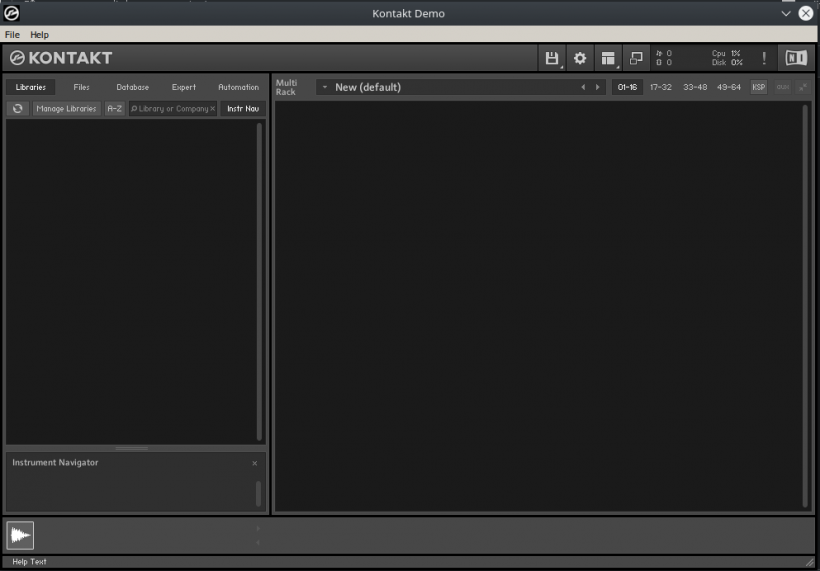
Image 11 试用版的Kontakt,此时会显示成完整版Kontakt的界面
此时重新打开Native Access,它会自动激活,激活完成后在界面下方给出“Kontakt Player was succeesfully installed”的提示,表示完全安装成功。这时再打开Kontakt单机版,就不会再提示激活了,而且也显示成了正确的版本。
【注意】作者使用的是Komplete Start随附的免费版Kontakt Player。如果你拥有完整版Kontakt,请以你购买的实际版本为准。

Image 12 激活后,就成为了免费版Kontakt Player
第六步:安装NI自家音源(ISO格式分发)
通过Native Access下载NI自家的音源时,得到的是一个ISO镜像文件,内含这些音源的安装程序。如果是在Windows下则可由Native Access直接挂载,但在Wine下它显然无法使用NI的ISO驱动。这时只能用“曲线方法”安装。
此处以下载Kinetic Treats为例,它是一款由玩具音采样与合成器组合而成的概念音源。
NI的ISO文件采用UDF文件系统。首先安装7-Zip的Windows版,用来在Wine环境下解压ISO文件。如果你的Linux发行版自带的压缩文件查看器可以读取,则不必使用7-Zip。
然后在Native Access中找到Kinetic Treats,点击“安装(Install)”。由于无法挂载ISO文件,程序可能会在下载成功后崩溃或卡死。此时打开7-Zip的Windows版本(可在启动器中找到,或者是前缀目录下的~/.wine/drive_c/Program Files/7-Zip/7zfm.exe),打开Native Access的下载目录(在第五步中指定),即可看到下载好的ISO镜像:
打开Kinetic_Treats.iso,即可看到ISO映像的内容:

Image 14 使用7-Zip打开下载的Kinetic Treats安装文件ISO
把其中的文件全部解压到同一目录下,缺一不可,再运行EXE格式的安装程序。一旦缺少任意一个文件,就会出现要求插入磁盘介质的错误:
同时,在指定安装目录时,确保目标目录与Native Access中指定的内容目录(Content location)一致,以确保Native Access和Kontakt能加载到音源。
安装成功后,启动一下Native Access,此时联网自动激活,稍候即提示安装成功。
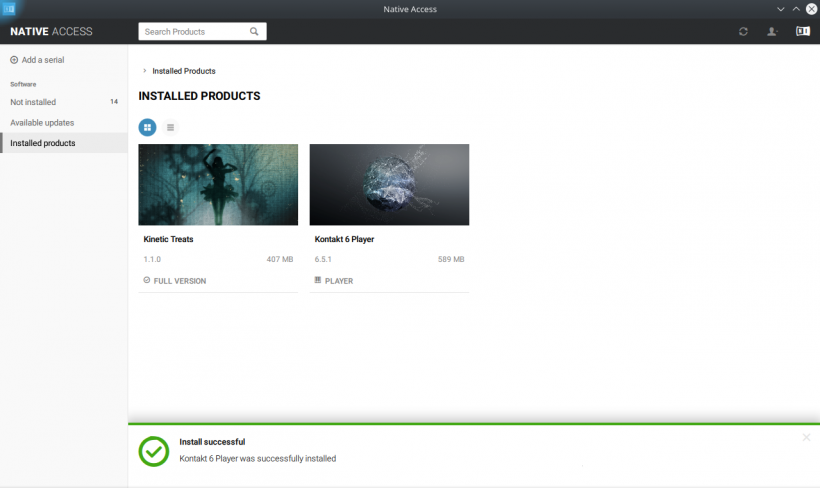
Image 16 安装并激活成功的Kinetic Treats
第七步:在DAW中试测Kontakt
安装Kontakt后,即可在DAW当中测试它的功能。为了方便起见,作者在Windows版的REAPER(64位)中进行测试,它可直接通过Wine在Linux中运行,且开发团队特别保证它在Wine下的兼容性。得益于Wine,该版本REAPER还可以直接使用Windows下的VST插件。
【注意】也可以使用Linux下的DAW(或机架)来测试,如Ardour、LMMS、REAPER(Linux版)、Carla。但往往需要借助LinVST、Airwave等桥接工具,才能让它们支持Windows下的VST插件。这不在本文的讨论范围内。
安装完REAPER后,进入“Options”-->“Preferences”打开设置界面,然后在左侧导航找到“VST”,打开VST插件设置。
然后在右侧的“VST plug-in paths(VST插件搜索目录)”处点击“Edit...”-->“Add...”,增加下面这个目录:
C:Program FilesNative InstrumentsVSTPlugins 64bit
随后点击下方的“Re-scan”,重新扫描。扫描NI系列的插件要等较长时间,请耐心等待约30秒~1分钟。
完成后,添加一个音轨加载Kontakt(可以使用“Insert”-->“Virtual instrument on new track...”),在插件列表(左侧分类选VSTi)中选择“Kontakt”。之后Kontakt就能加载成功。
试加载Kinetic Treats音源后测试。点击Kontakt键盘,不仅声音正常输出,界面中的玩具也能根据预期的设计,流畅地按规律运动起来,同样也没有明显卡顿。整个体验与Windows下别无二致。
至此终于可以畅快地使用Kontakt了。
总结
虽说NI的产品并未进一步开疆拓土惠及Linux,且Wine这一兼容层不能百分百保证NI的软件能享有与Windos一致的体验,总有不少Bug。但这次实践,相信也能给Linux下的音乐制作者们提供一个有力参考,尤其是拥有Kontakt下大型采样音源的音乐人们,至此也不再被迫囿于Windows和MacOS,眼看价值数千的正版音源在Linux这片江山下无用武之地。
最彻底的解决方案,莫过于NI提供官方适配的Linux原生版本,当然短期内是不可能实现的。本文的方案是一种折中,值得感兴趣的同好尝试。
由于篇幅有限,同属于Komplete Start的Reaktor暂时无法测试。且作者尚无负担大型采样音源的经济能力,也无法测试它们在Linux下的表现。缺漏之处还请读者谅解。
可下载 Midifan for iOS 应用在手机或平板上阅读(直接在App Store里搜索Midifan即可找到,或扫描下面的二维码直接下载),在 iPad 或 iPhone 上下载并阅读。
-
2021-03-10
 doyourbest
可以,但没必要
doyourbest
可以,但没必要